Τα εργαλεία του χεριού και του ζουμ είναι από τα βασικά εργαλεία του Adobe InDesign και διευκολύνουν την πλοήγηση και τη λεπτομερή εργασία στα σχεδιαγράμματά σας. Μπορείτε να χρησιμοποιήσετε αυτά τα εργαλεία για να μετακινηθείτε γρήγορα μέσα στο έγγραφο και να κάνετε ζουμ σε συγκεκριμένες περιοχές ή να τις σμικρύνετε με ακρίβεια. Σε αυτόν τον οδηγό, θα σας δείξω πώς να χρησιμοποιείτε αποτελεσματικά και τα δύο εργαλεία για να επεξεργάζεστε αποτελεσματικά τα σχεδιαγράμματά σας και να διατηρείτε ανά πάσα στιγμή την εποπτεία. Ας ξεκινήσουμε και ας γνωρίσουμε αυτά τα πρακτικά εργαλεία!
Μπορείτε να χρησιμοποιήσετε το εργαλείο χεριού για να μετακινήσετε διαισθητικά το χώρο εργασίας στην οθόνη. Χρησιμοποιήστε το εργαλείο ζουμ για να μεγεθύνετε και να σμικρύνετε τις λεπτομέρειες στο φύλλο εκτύπωσης.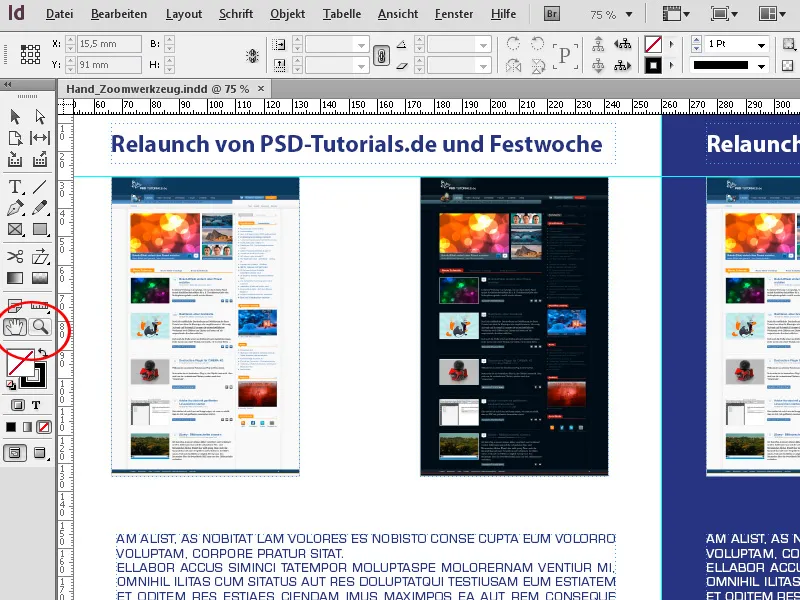
1. Το εργαλείο χεριού
Το εργαλείο χεριού (συντόμευση H) ενεργοποιείται είτε με κλικ του ποντικιού στη γραμμή εργαλείων είτε κατά την εργασία στο έγγραφο (αλλά όχι όταν είναι ενεργό το εργαλείο κειμένου) πατώντας το πλήκτρο διαστήματος μέχρι να το αφήσετε ξανά.
Εάν εργάζεστε σε ένα κείμενο (δηλαδή με το εργαλείο κειμένου), κρατώντας πατημένο το πλήκτρο Alt ενεργοποιείται το εργαλείο χεριού. Όταν απελευθερωθεί, έχετε ξανά το εργαλείο κειμένου.
Όταν εργάζεστε σε λεπτομέρειες στο φύλλο εκτύπωσης, θέλετε να κάνετε ζουμ λίγο πιο κοντά σε αυτές. Το InDesign προσφέρει ένα έξυπνο βοήθημα πλοήγησης, ώστε να μπορείτε να αποκτήσετε γρήγορα και πάλι μια γενική εικόνα και ίσως να συνεχίσετε να εργάζεστε στις λεπτομέρειες σε διαφορετικό σημείο:
Στην προβολή λεπτομερειών, επιλέξτε το εργαλείο χεριού πατώντας το πλήκτρο διαστήματος (ή το πλήκτρο Alt όταν εργάζεστε σε κείμενο) και κρατώντας το πατημένο. Τώρα πατήστε και κρατήστε πατημένο ταυτόχρονα το αριστερό κουμπί του ποντικιού.
Το InDesign θα σμικρύνει τώρα το έγγραφο και θα επισημάνει την προηγουμένως ορατή περιοχή του εγγράφου με ένα κόκκινο ορθογώνιο..webp?tutkfid=77316)
Μπορείτε τώρα να μετακινήσετε αυτή τη σήμανση σε μια νέα θέση στο φύλλο εκτύπωσης κρατώντας πατημένο το κουμπί του ποντικιού. Όταν απελευθερώσετε το κουμπί του ποντικιού, το InDesign μεγεθύνει ξανά τη νέα περιοχή με το προηγουμένως επιλεγμένο επίπεδο. Αυτό σας επιτρέπει να αλλάζετε χώρο εργασίας γρήγορα και σας εξοικονομεί τρία βήματα εργασίας: 1. σμίκρυνση, μετακίνηση, μεγέθυνση.
2. Το εργαλείο ζουμ
Το εργαλείο ζουμ (συντόμευση Z) ενεργοποιείται είτε μόνιμα με κλικ του ποντικιού στη γραμμή εργαλείων είτε προσωρινά κατά την εργασία στο έγγραφο πατώντας το πλήκτρο Ctrl + space bar μέχρι να απελευθερωθεί ξανά.
Κάνοντας κλικ με το ποντίκι μέσα στο έγγραφο, η προβολή μεγεθύνεται προς τα μέσα. Για να κάνετε ξανά ζουμ, πρέπει επίσης να κρατήσετε πατημένο το πλήκτρο Alt.
Ο συντελεστής ζουμ μπορεί να διαβαστεί στο ομώνυμο πεδίο στη γραμμή μενού. Το InDesign επιτρέπει τιμές μεταξύ 5 και 4000%.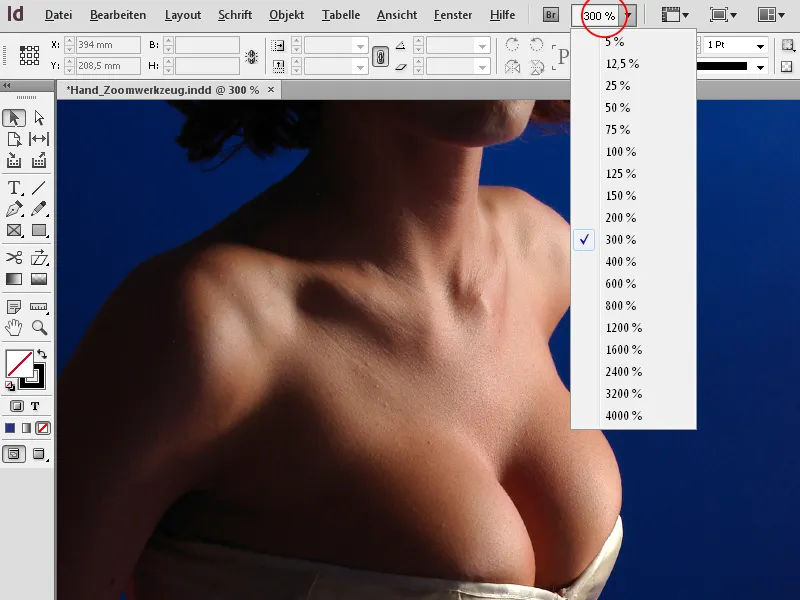
Για να μεγεθύνετε μια επακριβώς καθορισμένη περιοχή, κρατήστε πατημένο το κουμπί του ποντικιού και σχεδιάστε ένα πλαίσιο γύρω από αυτήν - όταν αφήσετε το κουμπί του ποντικιού, το τμήμα μεγεθύνεται.
Μια πολύ αποτελεσματική μέθοδος μεγέθυνσης σε ένα συγκεκριμένο σημείο του φύλλου εκτύπωσης χωρίς να χρειάζεται να επιλέξετε το εργαλείο μεγέθυνσης είναι η χρήση του τροχού κύλισης του ποντικιού:
Τοποθετήστε το δείκτη του ποντικιού στο σημείο στο οποίο θέλετε να μεγεθύνετε. Τώρα κρατήστε πατημένο το πλήκτρο Alt και γυρίστε τον τροχό κύλισης και το InDesign θα μεγεθύνει σε αυτό το σημείο. Για να μειώσετε ξανά το ζουμ, απλά γυρίστε τον τροχό κύλισης προς την αντίθετη κατεύθυνση.


